笔记本电脑怎么重装win10系统?
无论是笔记本还是其他电脑,一说到系统重装,很多朋友就开始担心了,尤其是没啥电脑基础的朋友,怕操作出错。其实有一种方法,你不需要懂多少电脑知识,也不用担心操作失误,这个方法就是“一键重装”,打开一键重装工具,准备好系统镜像,几步下来,你想要的win10系统就装好了。详细图文教程,我都准备好了,请往下看。

一、装机必备工具
装机必备软件:一键重装系统软件(点击红字下载)
二、笔记本重装win10系统,有些注意事项需要留意:
1. 备份数据:重装系统会清空所有数据,记得提前备份重要文件、照片、文档等。
2. 确保网络连接:系统重装的时候,需要下载一些系统文件和更新,所以请保证稳定的网络连接。
3. 关闭杀毒软件:有时候杀毒软件会影响重装过程,重装前最好先关闭。
三、一键重装系统教程图解
1.请先检查“韩博士装机大师”是否已下载到您的电脑桌面。找到软件并双击操作,然后在主界面点击“开始重装”,以开始安装流程。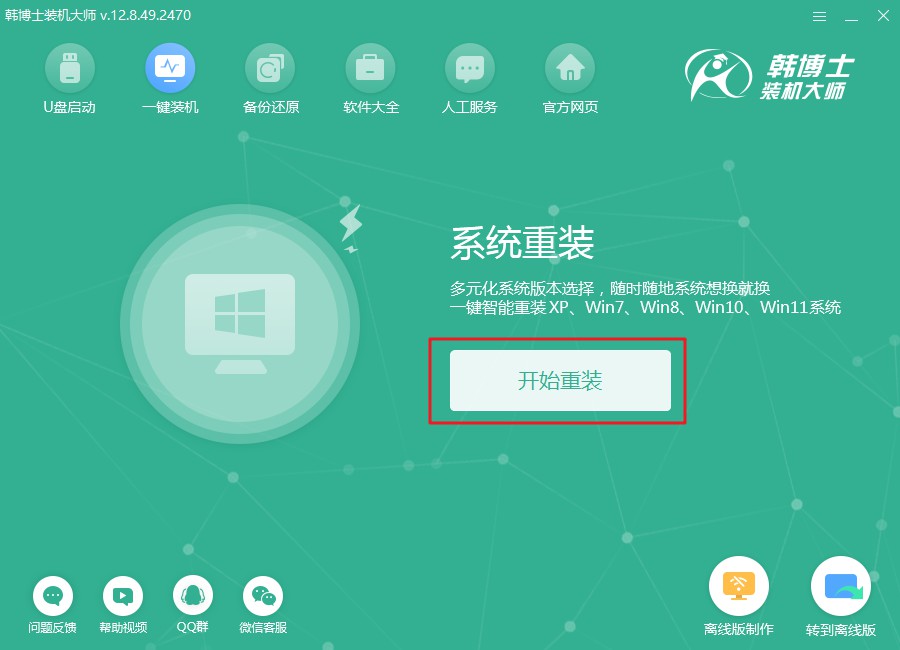
2.系统会自动进行环境检测,您不需要做任何操作。待检测完成后,点击“下一步”继续操作。
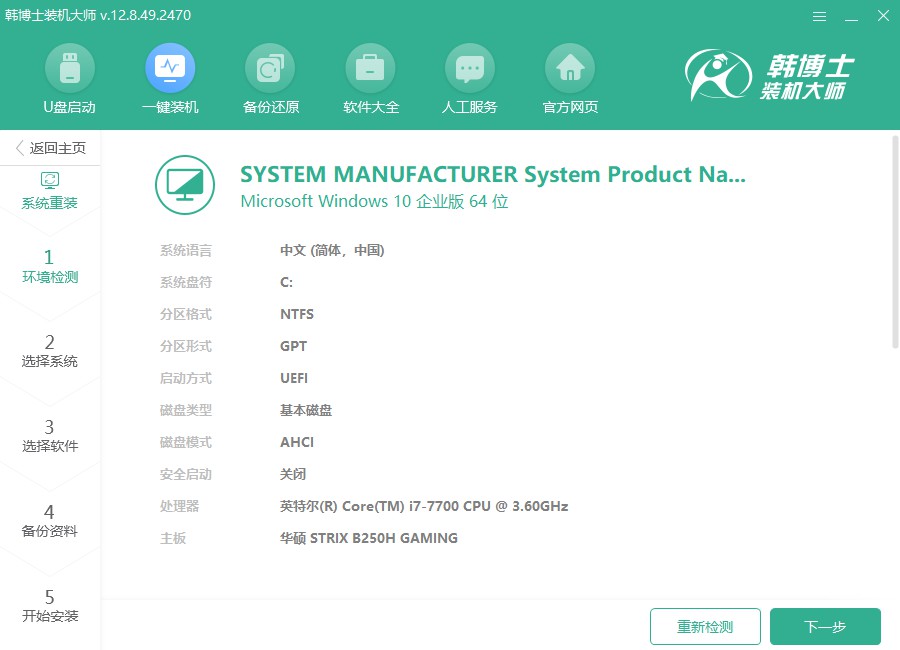
3.在“选择系统”环节,要确保您挑选了正确的win10镜像文件,接着下载并安装到您的计算机上。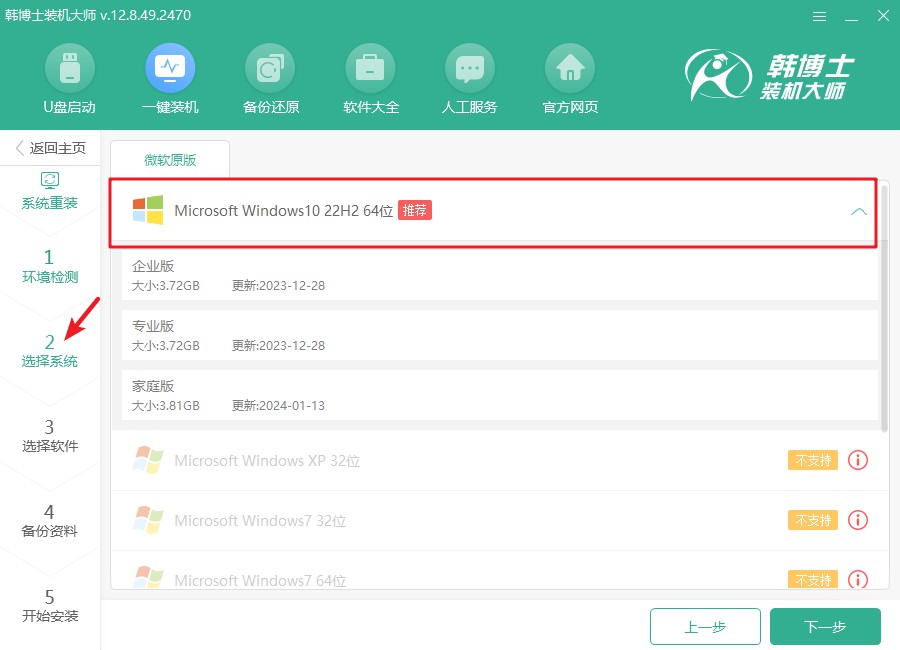
4.正在下载系统文件,预计会需要一点时间。请您保持耐心,暂时不需要进行任何操作,待文件下载完毕后,您可以继续安装过程。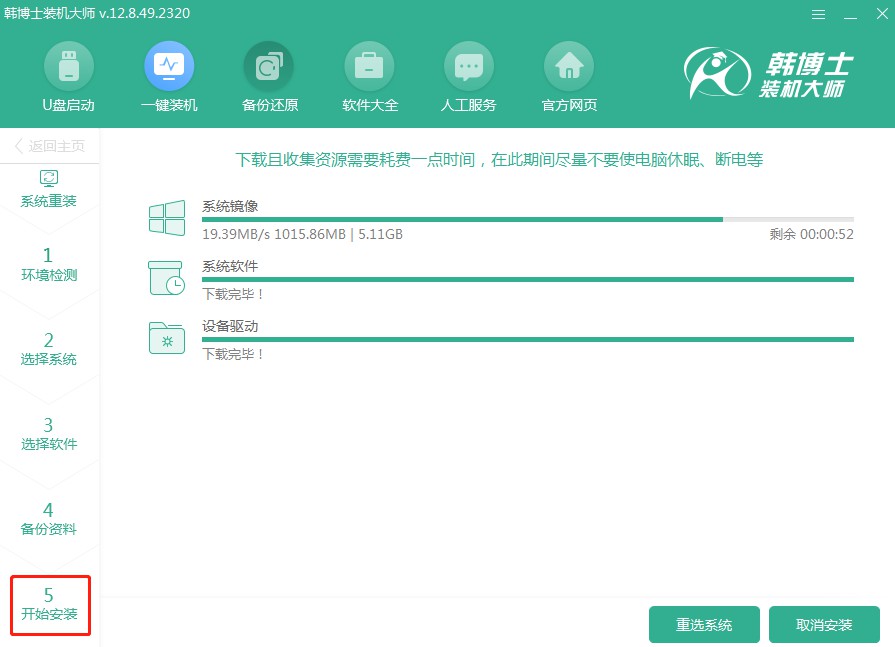
5.系统正在进入部署安装环境的阶段,您在这段时间内请勿进行任何操作,耐心等待直到结束,然后点击“立即重启”。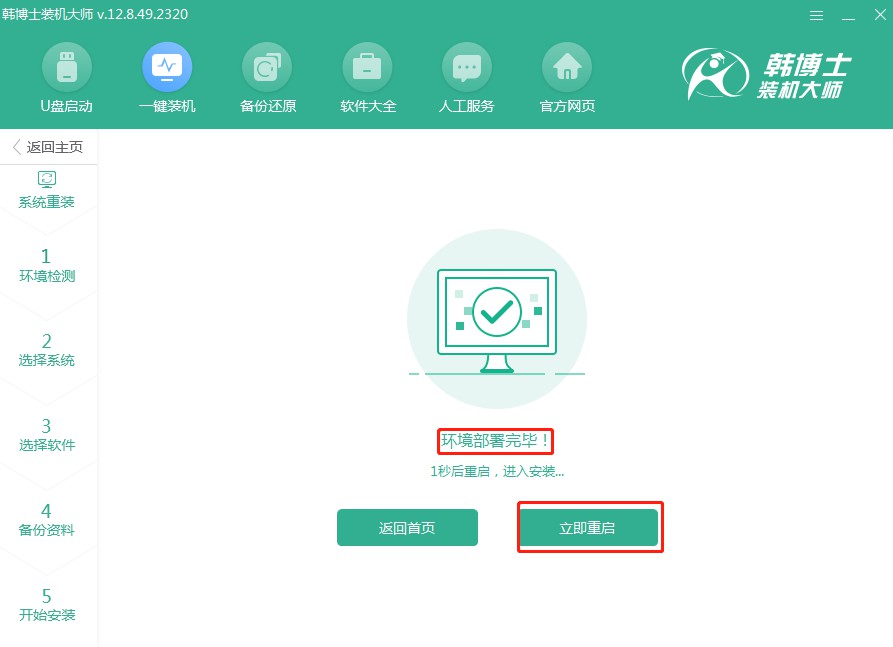
6.在这个界面中,您可以使用“↑”和“↓”箭头键浏览不同的选项。请找到第二个选项,并按下回车键,系统将自动引导您进入PE模式。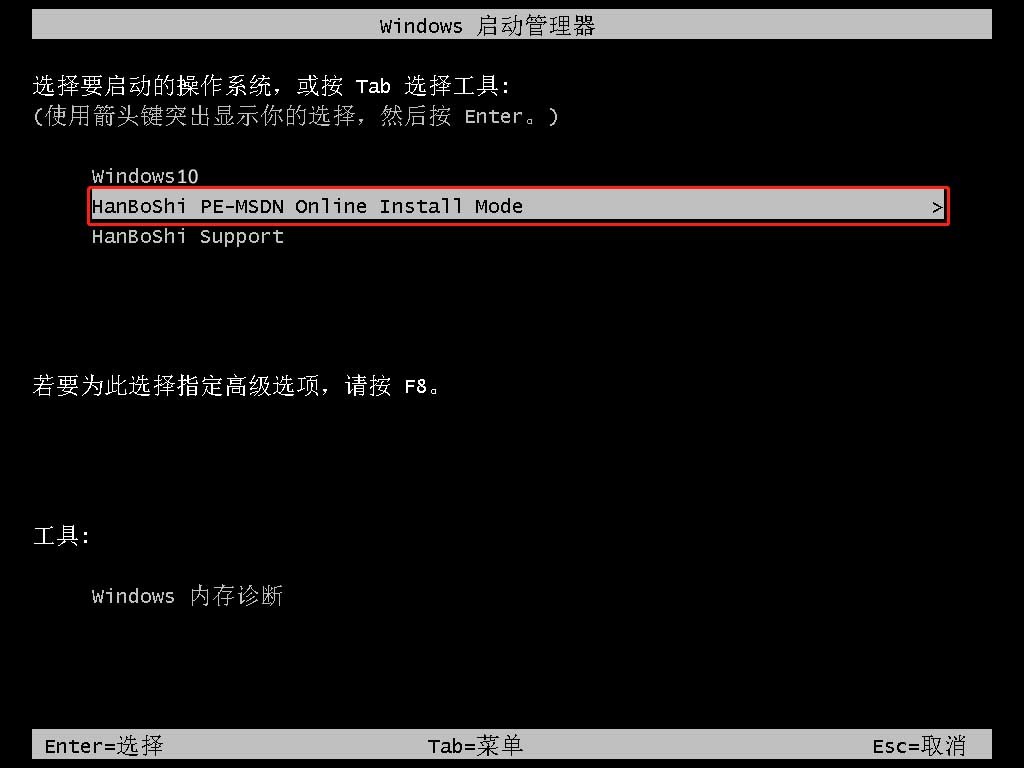
7.一旦您进入PE界面,win10系统的安装过程将会自动启动,这个过程您无需参与,待安装完成后,请点击“立即重启”按钮。
8.当电脑重启后,出现win10的桌面时,您就可以确认系统已经成功安装,所有的步骤都顺利完成了。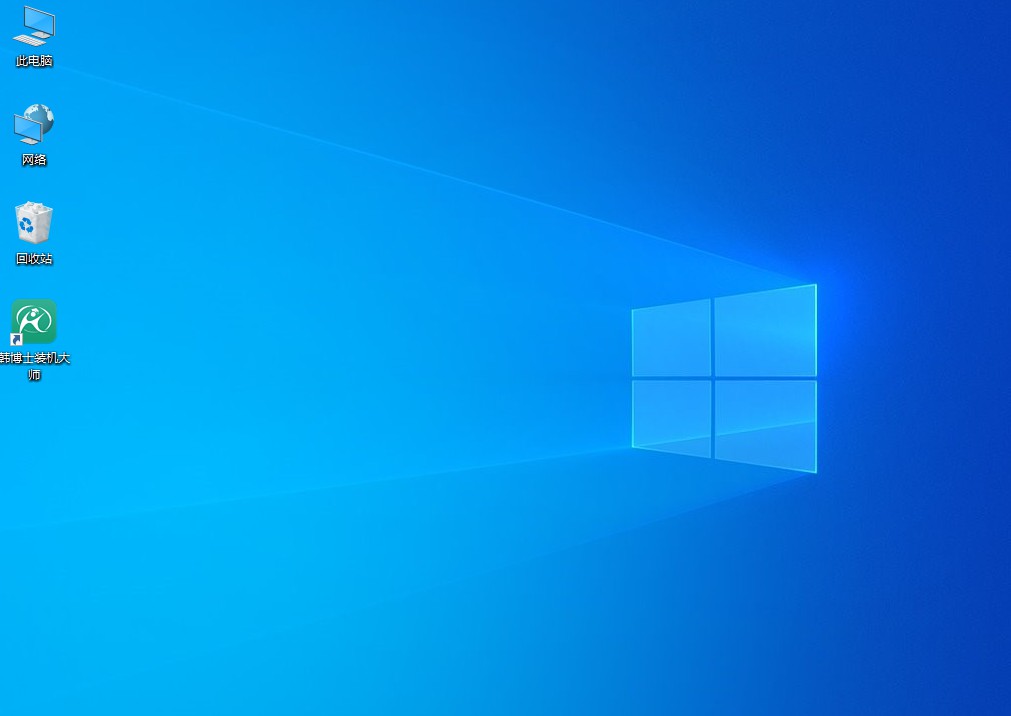
上述是具体的笔记本电脑装win10系统详细图文教程!可见,笔记本重装win10,其实比你想的要简单多了。可能你原来电脑卡得不行,打开网页都要等好久,这时候,只需要把系统重装一遍,系统就会恢复到原来的状态,速度能立马提升,原本的那些卡顿也不见了。

